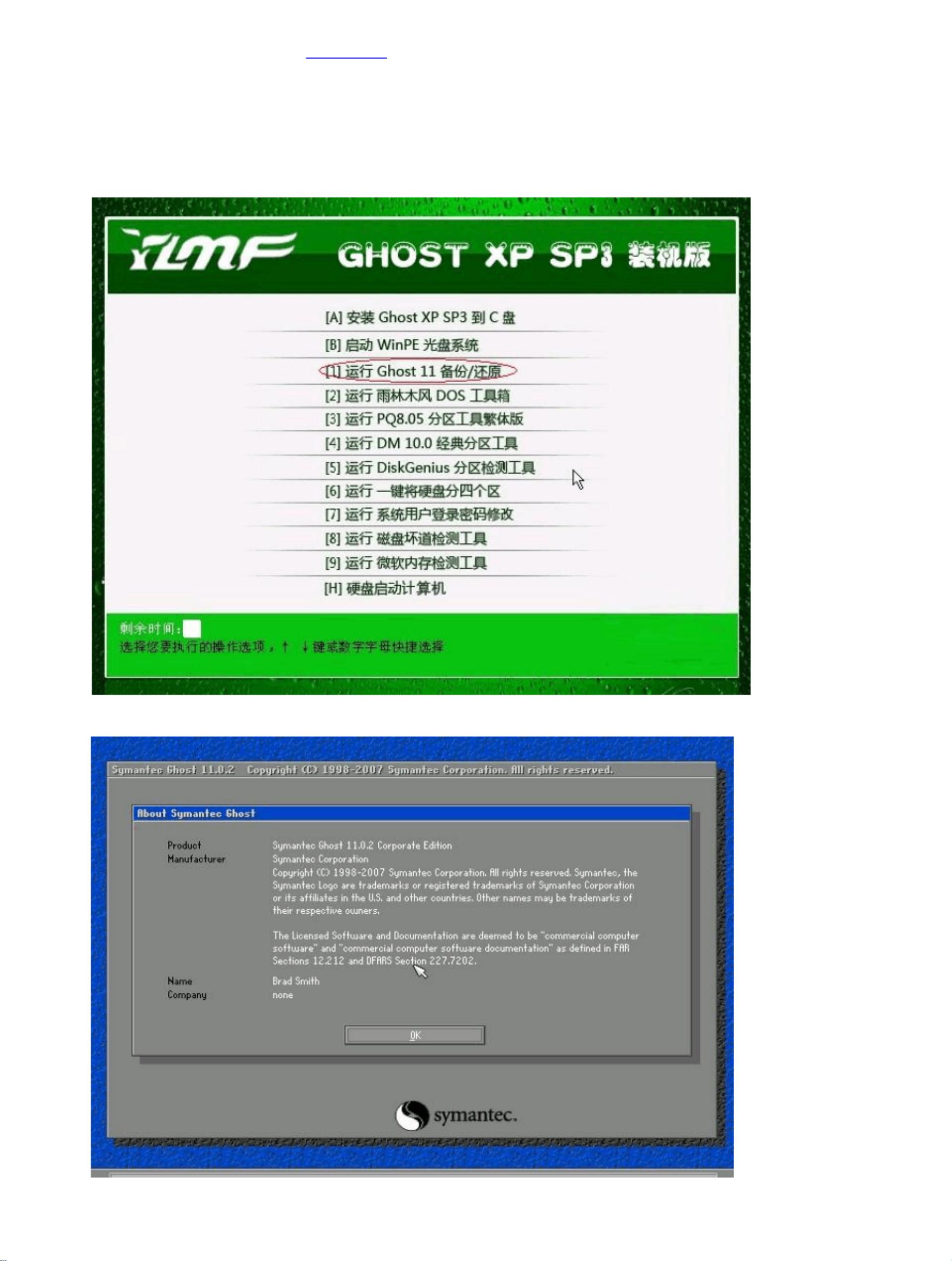Ghost系统备份还原教程详解
版权申诉
112 浏览量
更新于2024-08-26
收藏 3.91MB PDF 举报
"这篇教程详细介绍了如何使用Ghost备份还原工具来备份和还原系统,以2013年雨林木风的Ghost XP SP3系统为例。"
Ghost是一款强大的磁盘克隆和备份工具,广泛用于系统备份和恢复。下面将按照教程步骤详细讲解Ghost的系统备份与还原过程。
一、Ghost系统备份教程
1. 首先,在系统正常运行状态下,安装并运行Ghost工具。
2. 重新启动电脑,插入系统安装盘,并设置从光盘启动,进入Ghost界面。
3. 在Ghost操作界面中,选择“Local”(本机)-> “Partition”(分区)-> “To Image”(备份系统)。
4. 选择要备份的硬盘,通常是第一个硬盘,然后选择要备份的分区,通常是包含系统的C盘。
5. 指定备份文件的保存位置和文件名,建议选择一个安全的外部存储设备,以防止硬盘故障导致备份丢失。
6. 选择合适的压缩级别,Fast(快速压缩)是常用选择,既节省时间又节省空间。
7. 确认设置无误后,开始备份过程,等待进度条完成。
8. 备份完成后,按提示退出Ghost并重启电脑。至此,系统备份已完成。
二、Ghost系统还原步骤
1. 当需要还原系统时,同样从光盘启动进入Ghost界面。
2. 这次选择“Local” -> “Partition” -> “From Image”(从镜像还原系统)。
3. 选择要还原的硬盘和分区,通常仍是第一个硬盘的C盘。
4. 找到之前保存的系统备份文件,确认无误后开始还原过程。
5. 还原过程中不要进行其他操作,等待进度条完成。
6. 还原结束后,系统会提示,选择“Continue”回到Ghost初始界面,然后选择“Quite”退出软件。
7. 电脑自动重启后,系统将会恢复到备份时的状态。
通过以上步骤,用户能够熟练掌握使用Ghost进行系统备份和还原的基本操作。这在系统出现问题或需要快速恢复到正常状态时非常有用。请注意,备份前确保备份文件的安全存储,以及在进行系统还原时的数据安全,避免未备份的重要数据丢失。
2021-10-30 上传
2023-09-02 上传
2021-10-29 上传
2023-11-16 上传
2021-11-11 上传
2021-11-05 上传
2022-01-05 上传
2022-02-01 上传
XWJcczq
- 粉丝: 2
- 资源: 7万+
最新资源
- 掌握Jive for Android SDK:示例应用的使用指南
- Python中的贝叶斯建模与概率编程指南
- 自动化NBA球员统计分析与电子邮件报告工具
- 下载安卓购物经理带源代码完整项目
- 图片压缩包中的内容解密
- C++基础教程视频-数据类型与运算符详解
- 探索Java中的曼德布罗图形绘制
- VTK9.3.0 64位SDK包发布,图像处理开发利器
- 自导向运载平台的行业设计方案解读
- 自定义 Datadog 代理检查:Python 实现与应用
- 基于Python实现的商品推荐系统源码与项目说明
- PMing繁体版字体下载,设计师必备素材
- 软件工程餐厅项目存储库:Java语言实践
- 康佳LED55R6000U电视机固件升级指南
- Sublime Text状态栏插件:ShowOpenFiles功能详解
- 一站式部署thinksns社交系统,小白轻松上手